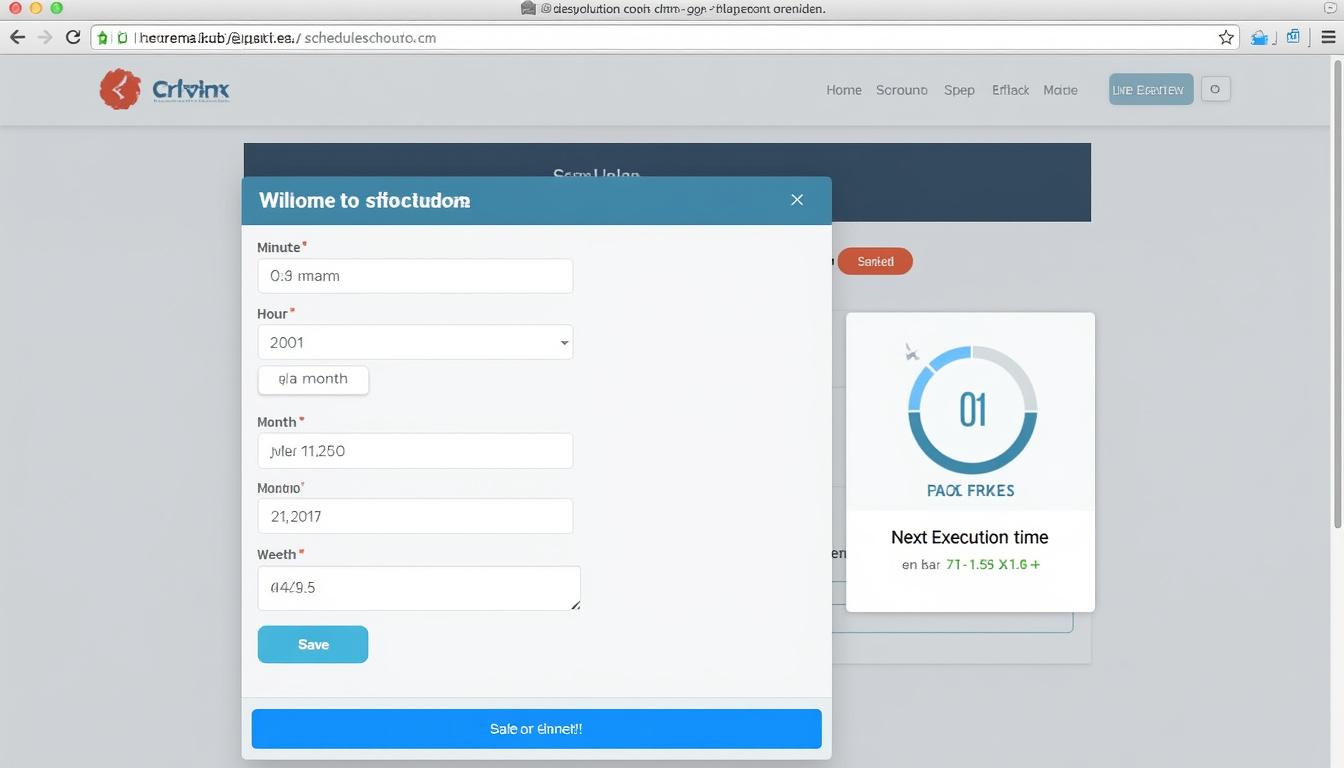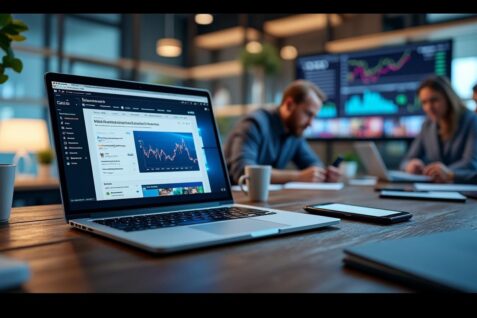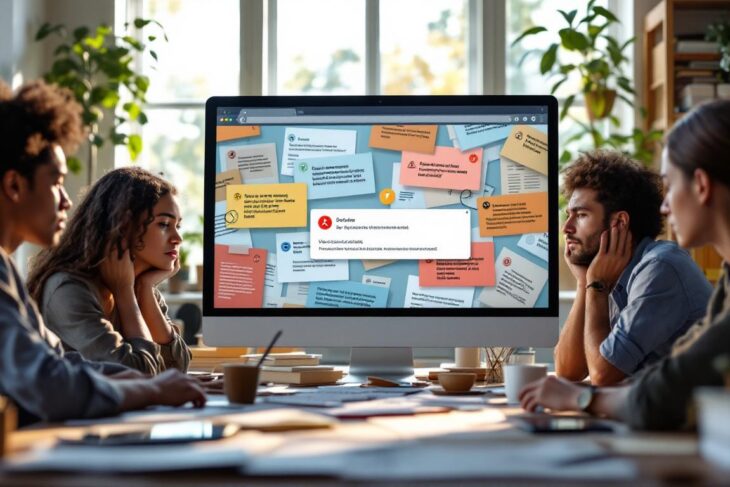Comment tester des piles avec un multimètre : Guide étape par étape pour les débutants
Les piles, petites mais puissantes, jouent un rôle essentiel dans notre quotidien, alimentant tout, des télécommandes aux jouets en passant par les appareils médicaux. Connaître l’état de ces éléments énergétiques est …
Les piles, petites mais puissantes, jouent un rôle essentiel dans notre quotidien, alimentant tout, des télécommandes aux jouets en passant par les appareils médicaux. Connaître l’état de ces éléments énergétiques est crucial pour éviter des désagréments inattendus. Si vous vous êtes déjà demandé comment vérifier si une pile fonctionne encore, un multimètre est l’outil parfait pour cela. Dans cet article, nous vous guidons à travers les étapes nécessaires pour tester vos piles efficacement.
Qu’est-ce qu’un multimètre et comment fonctionne-t-il ?
Le multimètre, aussi connu sous le nom de voltmètre, est un appareil de mesure qui permet de mesurer plusieurs grandeurs électriques. Avec la possibilité de tester la tension, le courant et la résistance, cet outil s’avère très pratique non seulement pour les bricoleurs, mais aussi pour le grand public qui souhaite évaluer l’état de ses appareils électriques. Il est composé d’un écran, de diverses fonctions qu’il est possible de sélectionner grâce à des boutons, et de sondes de test.
Les différentes fonctionnalités d’un multimètre
Pour optimiser l’utilisation d’un multimètre, il est important de comprendre ses principales fonctionnalités. Voici un tableau récapitulatif :
| Fonctionnalité | Description |
|---|---|
| Mesure de tension | Indique la tension électrique (en volts) présente dans un circuit ou une pile. |
| Mesure de courant | Évalue le courant passant dans un circuit (en ampères). |
| Mesure de résistance | Mesure la résistance d’un composant, souvent en ohms. |
Une des fonctionnalités les plus utilisées lors du test de piles est celle de la mesure de tension continue (DC). Les piles, qu’elles soient alcalines, rechargeables ou bouton, fonctionnent avec un courant continu. Lorsque vous utilisez votre multimètre pour tester une pile, vous devez vous assurer que l’appareil est réglé sur cette fonction pour obtenir des résultats précis.

Les types de multimètres : analogiques vs numériques
Il existe deux types principaux de multimètres : analogiques et numériques. Les multimètres analogiques affichent la mesure sur un cadran avec une aiguille, tandis que les multimètres numériques présentent un affichage digital. Bien que les deux types soient capables de mesurer la tension, les modèles numériques sont généralement préférés pour leur facilité de lecture. Les modèles tels que ceux de Fluke ou Bosch offrent des précisions améliorées et une variété de fonctionnalités.
Il est donc important de choisir un multimètre adapté à vos besoins. Si vous êtes débutant, un modèle numérique avec une fonction de test de piles intégrée peut être une très bonne option, simplifiant ainsi le processus de test.
Quel type de piles peut-on tester avec un multimètre ?
Le multimètre est un outil polyvalent, mais il est essentiel de savoir quel type de piles il peut tester. En général, la majorité des multimètres peuvent tester un large éventail de piles, notamment :
- Piles alcalines (AA, AAA, C, D)
- Piles 9V
- Piles rechargeables (NiMH, Li-ion)
- Piles bouton (CR2032, LR44, etc.)
Notez que certains multimètres, comme ceux de Varta ou Energizer, offrent des modes spéciaux pour tester des piles de différents formats. Cela peut s’avérer très pratique pour ceux qui utilisent fréquemment des piles de formats variés.
Lors de l’achat d’un multimètre, vérifiez toujours sa compatibilité avec les types de piles que vous prévoyez de tester. Cela vous garantira une utilisation optimale et évitera les mauvaises surprises.

Les normes de tension des différentes piles
Chaque type de pile a une tension nominale spécifique, ce qui est important à connaître pour interpréter les résultats du test. Voici un tableau récapitulatif des tensions standard :
| Type de pile | Tension nominale |
|---|---|
| Pile AA | 1.5 V |
| Pile AAA | 1.5 V |
| Pile 9V | 9 V |
| Pile bouton | 3 V |
| Pile rechargeable (NiMH) | 1.2 V |
Comprendre ces valeurs vous aidera à déterminer si une pile est encore dotée de suffisamment de charge pour alimenter vos appareils.
Comment tester une pile avec un multimètre ? Étapes détaillées
Tester une pile avec un multimètre est un processus simple, accessible même pour les débutants. Voici les étapes à suivre :
Étape 1 : Sélectionner le mode approprié
Avant de commencer, il est crucial de régler le multimètre sur le mode de mesure de tension DC. La plupart des multimètres disposent d’un cadran ou de boutons permettant de sélectionner le mode approprié. Assurez-vous d’opter pour une plage de volts suffisamment haute pour le type de pile que vous testez.
Étape 2 : Insérer les sondes
Connectez les sondes de mesure en respectant les polarités :
- La sonde rouge doit être insérée dans le pôle positif de la pile.
- La sonde noire doit être placée sur le pôle négatif de la pile.
Assurez-vous que les sondes sont bien en contact avec les bornes de la pile pour obtenir une lecture précise.
Étape 3 : Lire la tension affichée
Une fois les sondes en place, regardez l’affichage du multimètre. Si la tension mesurée est proche de la valeur indiquée sur la pile, cela signifie qu’elle est en bon état. À titre d’exemple, pour une pile AA, vous devriez obtenir une valeur voisine de 1.5 volts.
Étape 4 : Interpréter les résultats
En fonction de la lecture, voici quelques indications pour vous aider à interpréter les résultats :
- Tension proche de la valeur nominale : la pile est en bon état.
- Tension inférieure à la valeur nominale : la pile est faible et doit être remplacée.
- Tension nulle : la pile est complètement déchargée.
Ces interprétations vous permettront de décider rapidement si une pile doit être changée ou peut encore être utilisée.
Précautions à prendre lors du test de piles
Tester des piles avec un multimètre ne présente pas de danger en soi, mais il est essentiel de suivre certaines précautions pour garantir votre sécurité et celle de votre matériel. Voici quelques conseils importants :
- Éteindre le multimètre avant de le brancher sur la pile pour éviter tout court-circuit.
- Respecter les polarités : connectez toujours la sonde rouge au pôle positif et la sonde noire au pôle négatif.
- Ne pas toucher les sondes ensemble lorsque le multimètre est connecté à une pile, afin d’éviter des décharges électriques.
- Évitez de tester des piles qui semblent endommagées ou qui présentent des signes de fuite.
Ces précautions simples bénéficieront à la fois à votre sécurité et à la longévité de votre matériel.
Les avantages d’utiliser un testeur de piles dédié
Bien que le multimètre soit un excellent outil pour tester les piles, il existe également des testeurs de piles spécifiques qui peuvent simplifier cette tâche. Ces appareils sont souvent plus intuitifs et conçus spécifiquement pour évaluer l’état de charge des piles. Comparons les avantages d’un testeur de piles avec ceux d’un multimètre :
| Caractéristique | Multimètre | Testeur de piles |
|---|---|---|
| Facilité d’utilisation | Nécessite des réglages adaptés | Lecture instantanée* |
| Portabilité | Accessible, mais moins compact | Souvent plus léger et facile à transporter |
| Coût | Peut être plus coûteux | Généralement moins cher |
*Un testeur de piles affiche souvent des résultats immédiats, ce qui le rend particulièrement adapté pour un usage courant à domicile.
Pour un usage occasionnel, un testeur de piles peut s’avérer très pratique. De marques comme Duracell ou Philips, ces testeurs sont souvent capables d’évaluer plusieurs formats de piles, vous facilitant ainsi la tâche.
Tester différents types de piles avec un multimètre
Le processus de test peut varier légèrement selon le type de pile. Voici comment procéder pour les trois types de piles les plus courants :
Tester une pile alcaline
Pour tester une pile alcaline, suivez ces étapes simples :
- Connectez les sondes en respectant les polarités.
- Sélectionnez la mesure de tension continue.
- Correctement, une pile alcaline doit afficher environ 1.5 volts.
Tester une pile rechargeable (NiMH)
Pour les piles rechargeables, que vous trouverez souvent dans des appareils électroniques :
- Répétez la connexion des sondes.
- Une pile rechargeable doit afficher environ 1.2 volts ; en dessous de cela, elle devra être rechargée.
Tester une pile bouton
Les piles bouton, utilisées dans des appareils comme les montres, nécessitent une attention particulière :
- Placez les sondes directement sur la surface de la pile.
- Elle doit afficher environ 3 volts pour être considérée comme en bon état.
Astuces pour prolonger la durée de vie des piles
Pour maximiser l’utilisation de vos piles et éviter un remplacement prématuré, prenez en compte les éléments suivants :
- Stockage adéquat : Rangez vos piles dans un endroit frais, sec et loin de la lumière directe du soleil.
- Évitez les décharges profondes : Si possible, ne laissez pas vos appareils allumés sans surveillance, car cela peut épuiser vos piles rapidement.
- Choisissez vos appareils judicieusement : Un appareil qui consomme beaucoup d’énergie peut vite épuiser vos piles. Privilégiez ceux qui sont écoénergétiques.
Ces conseils simples peuvent vous aider à tirer le meilleur parti de vos piles, augmenter leur longévité et prévenir le gaspillage d’énergie.
Les erreurs courantes à éviter lors du test de piles
Tout en testant vos piles, des erreurs peuvent facilement survenir, faussant ainsi les résultats. En voici quelques-unes :
- Ne pas respecter la polarité : Ce qui pourrait endommager le multimètre.
- Utiliser le mauvais mode : Assurez-vous d’utiliser le mode de tension continue.
- Ne pas vérifier si le multimètre fonctionne : Tester toujours un appareil avec une pile connue pour être pleine.
Questions fréquentes sur le test de piles
Comment savoir si une pile est complètement déchargée ?
Une pile est considérée comme déchargée si sa tension est inférieure à la moitié de sa tension nominale.
Peut-on tester une pile qui a fui ?
Il est déconseillé de tester une pile corrodée ou qui a fuité, car cela peut entraîner des résultats inexacts.
Est-ce que toutes les piles se testent de la même manière ?
Non, la méthode de test peut varier selon le type de pile en raison de la différence de tension nominales.
À quelle fréquence devrais-je tester mes piles ?
Testez régulièrement les piles, surtout si elles ont été stockées longtemps ou avant de les insérer dans un appareil.